如您所知,Google 地图是一种基于网络的地图服务。您不仅可以获得卫星图像,还可以根据不同的交通方式推荐路线。因此,独自出国旅游不再是一个敏感问题。但是,在您到达最终目的地之前,Google 地图可能会消耗大量蜂窝数据。
遗憾的是,目前您无法从 Google 地图复制地图。因此,如果您想离线查看 Google 地图或将位置分享给您的朋友或家人,您可以 拍摄 Google 地图屏幕截图 轻松解决问题
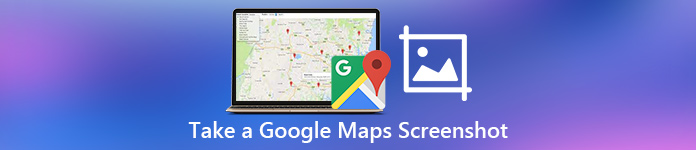
只需快速拍摄谷歌地图截图,即可有效节省搜索和解释位置信息和方向的时间。
现在,让我们一起阅读,了解如何通过在不同设备上截取屏幕截图来保存 Google 地图的详细位置。
- 第 1 部分:如何使用专业工具对 Google 地图进行屏幕截图
- 第 2 部分。在 Windows/Mac 上对 Google 地图进行屏幕截图的默认方法
- 第 3 部分:如何截取 Google 在线地图的屏幕截图
- 第 4 部分:如何在 iOS/Android 手机上截取 Google 地图的屏幕截图
- 第 5 部分:Google 地图截图方法的结论与比较
- 第 6 部分. 有关屏幕截图 Google 地图的常见问题解答
第 1 部分:如何使用专业工具对 Google 地图进行屏幕截图
如果您想不受限制地在不同设备上截取 Google 地图屏幕截图,您可以使用一款名为 Apeaksoft屏幕录像机。有了这款新手友好的屏幕录像机,您可以在计算机和手机上以高分辨率截取 Google 地图的屏幕截图。您可以绘制或注释您的 Google 地图屏幕截图并附上专门的说明。
更重要的是,你可以 使用网络摄像头拍照 使用这个多功能软件。
屏幕录像机能为您做什么
- 以高分辨率捕获 Windows/Mac 上的 Google 地图屏幕。
- 使用文本框、箭头、突出显示、水印等绘制并注释 Google 地图的屏幕截图。
- 用户友好的界面和直观的功能保证了顺利使用。
- 更多功能,如 录制Google环聊 轻松视频和音频。
如何以高分辨率获取Google地图的屏幕截图
启动屏幕录像机在您的 Windows 或 Mac 计算机上免费下载并安装 Apeaksoft Screen Recorder 软件。安装后启动 Google 地图截图工具。如果您只想以高分辨率拍摄谷歌地图屏幕截图,那么您可以点击主界面上的“快照”。
注:录制屏幕视频时支持截图。
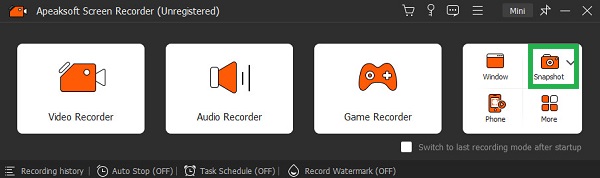 截图谷歌地图
截图谷歌地图前往您想要捕获的 Google 地图部分。现在您可以用鼠标自由地绘制屏幕区域。释放鼠标的那一刻,您可以看到带有各种编辑工具的工具栏。因此,您可以一键添加步骤工具、文本、箭头和其他绘图过滤器
之后,选择“保存”按钮保存 Google 地图屏幕截图。

注意:默认截图格式为PNG。如果您想更改输出快照格式和其他设置,可以找到“首选项”窗口来解决问题。
第 2 部分。在 Windows/Mac 上对 Google 地图进行屏幕截图的默认方法
事实上,Windows和Mac电脑都内置了截图功能。您可以使用热键组合免费获取 Google 地图的屏幕截图。之后,您可以保存谷歌地图捕获或将其传输到您的智能手机以供进一步使用。
屏幕截图Google 8 / 10 / 11上的谷歌地图默认方式
您可以输入“剪取工具在“开始”列表中找到屏幕截图工具。然后,从“模式”下拉列表中选择“自由形式截图”、“矩形截图”、“窗口截图”或“全屏截图”。现在您可以截取 Google 地图屏幕截图。然后将其粘贴到剪贴板或其他位置即可将 Google 地图图像保存在 PC 上。
对于Windows 8、10、11用户,您可以同时按下“Windows”和“PrtScn”键来快速截图Google地图。那么,您所有的 Google 地图屏幕截图都保存在“图片”文件夹中。
此外,您还可以使用一个名为 行动记录器 专为游戏捕获而开发,可帮助您轻松截取 Google 地图的屏幕截图。
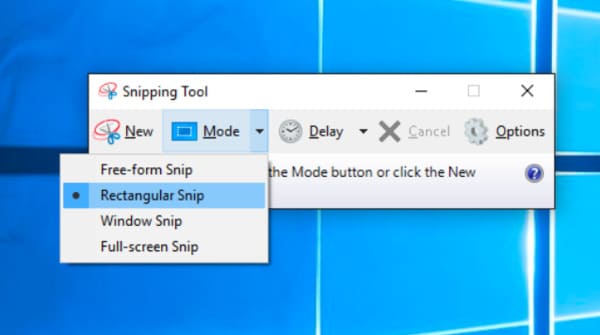
在Mac上本地获取Google地图的屏幕截图
如果您想全屏截取 Google 地图屏幕截图,可以同时按“Shift”、“Command”和“3”键。要对固定区域的 Google 地图进行屏幕投射,您可以同时按键盘上的“Shift”、“Command”和“4”键。然后用鼠标自由绘制屏幕区域。
或者你可以试试 Mac的截图工具 拍摄谷歌地图的屏幕截图。

第 3 部分:如何截取 Google 在线地图的屏幕截图
您还可以通过打印功能在 Google Chrome 网络浏览器上以 PDF 格式截取 Google 地图的屏幕截图。此方法也适用于其他支持打印功能的网络浏览器。
打开浏览器和谷歌地图在 Google 浏览器上访问 Google 地图。找到您要捕获的区域。
导航至“打印”功能单击网页右上角的三点按钮,然后向下滚动以选择“打印”选项。
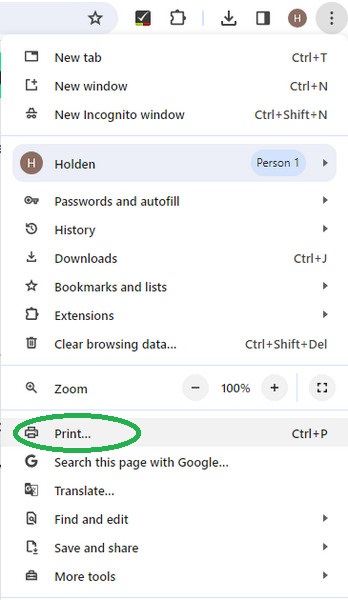 在线选择“另存为 PDF”
在线选择“另存为 PDF”在新的弹出窗口中,单击“目标”旁边的下拉菜单,选择“另存为 PDF”选项。然后,您可以单击“保存”在线下载。更重要的是,还有一些额外的 Chrome 屏幕录像工具 用于屏幕捕获和录制。
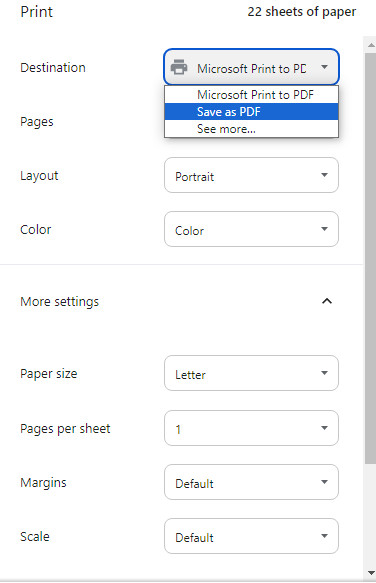
第 4 部分:如何在 iOS/Android 手机上截取 Google 地图的屏幕截图
您可以在 iOS 和 Android 手机上下载 Google 地图应用程序来查看路线或具体位置。然而,不稳定的蜂窝网络有时会导致地图无法加载。例如,当您徒步旅行或爬山时,您可能会失去信号。因此,提前截取 Google 地图的屏幕截图会更安全。
在 iPhone 上截取屏幕截图
对于配备 Face ID 的 iPhone 机型:打开 Google 地图应用 > 同时按下“电源”按钮和音量增大按钮 > 快速松开。
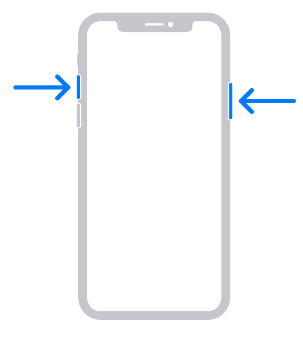
对于配备 Touch ID 的 iPhone 机型:打开 Google 地图应用 > 同时按下“电源”按钮和“主页”按钮 > 快速松开它们。
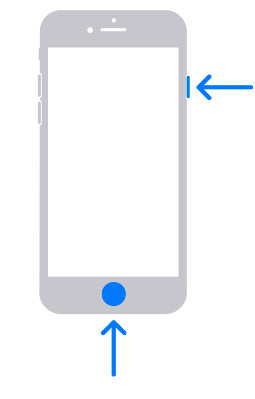
在您的 Android 设备上截取屏幕截图
打开手机上的 Google 地图应用程序 > 同时按下“电源”按钮和音量减小按钮 > 同时松开它们。
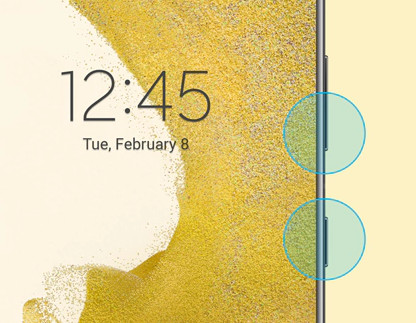
第 5 部分:Google 地图截图方法的结论与比较
人们有四种不同级别的谷歌地图截图方法。您可以获得直接对 Google 地图进行屏幕截图的免费方法。当然,还有一个专业的屏幕截图程序,功能丰富,您可以使用。
| 它是免费的吗? | 你能编辑谷歌地图截图吗? | 用户率 | |
|---|---|---|---|
| 使用Apeaksoft Screen Recorder获取Google地图的屏幕截图 | 是(免费试用) | 是(配备各种编辑工具) | 4.8/5 |
| Windows/Mac 上具有默认功能的 Google 地图屏幕截图 | USB MIDI(XNUMX通道) | 没有 | 4/5 |
| 在线获取谷歌地图截图 | USB MIDI(XNUMX通道) | 没有 | 4.3/5 |
| iOS/Android 手机上的 Google 地图屏幕截图 | USB MIDI(XNUMX通道) | 是(仅限有限工具) | 4.3/5 |
第 6 部分. 有关屏幕截图 Google 地图的常见问题解答
人们可以分享 Google 地图的屏幕截图吗?
Google 地图不允许共享屏幕截图。 如果您获得屏幕截图,您可以将其保存在相册中,仅供个人使用。 与他人共享或在线上传违反 Google 地图帮助文档。
如何在 Google 地图上获得高质量的屏幕截图?
最根本的影响因素是手机的分辨率。 设备的参数将直接影响呈现图像的质量以及屏幕截图的质量。 第二个是用来截图的工具。 普通的截图工具可能会对图像质量造成一定的损失。 所以你可以尝试最专业的工具Apeaksoft Screen Recorder来帮助你截图。
屏幕截图在Mac上的哪里?
一般来说,Mac屏幕截图会自动保存在桌面上,命名形式通常为 屏幕截图[date] at [time] .png。 不过macOS新版本已经支持直接在截图App中更改图片保存路径了,大家可以根据自己的需要进行设置。
Windows 上 Google 地图的屏幕截图保存在哪里?
当您同时按下“Windows”键和“Print Screen”时,Google 地图的屏幕截图将保存在 C:\ Users \ [您的名字] \ Pictures \ Screenshots 在您的 Windows 上。
结论
嗯,这就是全部 如何在 Windows/Mac/iOS/Android 上截取 Google 地图屏幕截图。如果你想截图谷歌地图来制作教程,Apeaksoft Screen Recorder应该是你明智的选择。当您遇到任何地图截图问题时,请随时联系我们或在下面的评论中留言。








